Kann mir bitte jemand die Dateien nennen, die ich aus dem Wust runterladen und installieren muss, irgendwie fehlt mir eine exe zum starten.
StS
-
-
Ziemlich weit oben:
FXAAToolHg6.zip -
Heute mittag hatte ich frei und ich hab stundenlang versucht das beste image und performance von TS2013 zu bekommen.
Mein ziel war es das beste image, beste peformance und realistisches licht und schatten aus TS2013 rauszuholen.
Jeder hat ein andere meinung aber wenn es euch gefallt oder hilft dann hab ich was geschafft mit meine zeit.Ich habe gelernt das, in kombination mit VSync, kann mann das 'Frame Rate Limiter - 58 fps' option in Nvidia Inspector jetzt benutzten fur das beste performance und 'smoothest movement around the cab and external view' (kann ich leider nicht ubersetzen). Du brauchst kein fps limit command in der launch properties. Die von Nvidia funktioniert viel besser.
Mit der folgende einstellungen, konnte ich, egal wo und bei welcher wetter, mit minimum 40fps immer spielen.
Fur mich das holy grail weil, aus irgenwelcher grund, TS2013 lauft nicht immer flussig mit ein konstant 30fps.Wenn jemand kennt ein trick das das stutter verhindert wenn TS2013 das nachste szenery paket ladt, ware ich sehr dankbar.
Mein setup:
Windows 7 64bit
Asus P8P67 WS Revolution Mainboard
8gb 1600mhz ddr3 ram
Intel i7 2600k @4.5ghz
2x3gb Phantom GTX580 SLI (306.23 Treiber)
2560x1600 bildschirm auflosung-----------------------------------
---- In-Game Settings ----
-----------------------------------
Full Screen (native monitor resolution)
TSX Mode - Enabled
FXAA + 1x2 SSAA
Anisotropic x8
Scenery Quality - Highest
Scenery Density - 10
View Distance - Highest
Shadow - Very High
Water - Very High
Flora - Off
Bloom - Off
DOF - Off-------------------------------------------------------
Nvidia Inspector Settings (siehe anhang)
-------------------------------------------------------
Anisotropic mode - User Defined
Anisotropic setting - 16x
Texture filtering - High Quality
Frame Rate Limiter - 58 fps
Power management mode - Prefer maximum performance
Triple buffering - On
Vertical Sync - Force On
Number of GPUs to use on SLI rendering mode - SLI_GPU_COUNT_TWO (only set if you have SLI)
SLI rendering mode - SLI_RENDERING_MODE_FORCE_AFR2------------------------------
FXAA PPIT Tageslicht Settings (optional)
------------------------------
AntiAliasing - Blur Amount 7 (hilft mit flackernde kabel, macht aber das text ein bissen unscharf)
HDR Power 3
HDR Radius 3
Tone Map - Gamma 4 (adjust darkness of image)
Exposure 2
Saturation 5
Bleach 1
Fog 6
Sepia Color Tone - Isabelline
Sepia Power 1
Grey Power 1------------------------------------------------
In-Game Launch Options (optional)
------------------------------------------------
-SkipIntros -SetFOV=78 EnableAsyncKeys -
Welcomehome Du bist aber mit krasser Hardware unterwegs. Die Grafikkarten dürften den Preis meines Rechners haben oder übersteigen

Ich werde die Einstellungen im Tool auf jedenfall ausprobieren. Die letzten aus der Bilderstrecke in Beitrag 35 sehen ja schon sehr gut aus. Hab die letzten Videos auch damit gemacht. Danke für die Mühe das zu testen !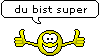
-
Es ist ne neue Version von dem Tool rausgekommen.
https://www.assembla.com/spaces/fxaa-pp-inject/documents
Dort FxaaToolHg16.zip auswählen.
Ausprobieren lohnt sich !
Ich find die Einstellungen von Welcomehome von hier optimal !

-
-
ähh was is denn die aktuelle version momentan die es zum runterladen gibt ?
-
Ich denke momentan ist die FxaaToolSVN117.zip die aktuelle Version (höchste Nummer
 ). Ich fand die in den früheren Beiträgen aber einfacher zu bedienen bzw. es gab einfach nicht soviele funktionen. Daher bin ich bei FxaaToolHg16.zip geblieben die es anscheinend dort nicht mehr zum Download gibt.
). Ich fand die in den früheren Beiträgen aber einfacher zu bedienen bzw. es gab einfach nicht soviele funktionen. Daher bin ich bei FxaaToolHg16.zip geblieben die es anscheinend dort nicht mehr zum Download gibt. -
Also ich bin mit der SVN 117 überhaupt nicht zurechtgekommen und hab keinen Unterschied im Spiel bemerkt, als dass nur die Auslastung der GraKa ziemlich hochgegangen ist. Und die HG 16 finde ich gar nicht mehr.
Was sind denn eure empfehlenswerten Einstellungen für das Tool?
-
Ich bin ein bischen verwirrt. Es scheint, als ob die FXAA tool nichts macht. Ich habe es auf ein neuen ordner gespeichert, und dann den spiel auf mein Haupt railworks ordner gestellt (Steam -> Steam apps -> Common (gemeinsam) -> Railworks.) Sollte doch klappen, oder habe ich mir den falschen ordner ausgesucht?
-
-
-
Vielen dank rob! Das war die loesung

-
-
Ich würde die letzte nehmen also FxaaToolSVN117.
-
Ich würde die letzte nehmen also FxaaToolSVN117.
Danke

-
Ich habe mal wieder ein Problem^^. Nämlich habe ich auch ein bisschen mit dem Grafiktool Nvidia Inspector versucht meine Grafik zu verbessern, nun habe ich aber das Problem, dass sobald ich bei Antialising Mode auf Override Antialising Mode gehe, das Bild vier Mal angezeigt wird.(siehe Bild im Anhang). Ich hab es mit meinen Settings aus dem FSX probiert. Dort habe ich als Antialising Setting SuperVCAA 64x 4v12, das funktioniert im FSX auch super, bloß im TS führt dies zum Doppelbild. Wisst ihr was ich ändern muss, damit ich nicht mehr dieses vierfache Bild habe, oder muss ich mich einfach damit abfinden, dass diese Settings nicht funktionieren?
LG
Lennart -
-
Schade, dass keiner eine Lösung weiß, wird wahrscheinlich ein Problem sein, was bis jetzt noch keiner hatte, würde es denn bringen, wenn ich meine gemachten Einstellungen hier poste?
LG Lennart
-
Stell mal testweise Dein Grafikkarten-Antialiasing auf: las das mal die Anwendung machen. Oder ähnlich.
Der TS macht was und die Grafikkarte auch, das beisst sich.
StS -
Ich hab jetzt deinen Tipp jetzt mal testweise ausprobiert, aber es sind dann nur noch die TS Standardeinstellungen vorhanden. Bei manchen Antialising Einstellungen klappt es ohne Vierfachbild, aber bei den Guten ist immer Vierfachbild vorhanden. Bei OMSI zum Beispiel funktioniert das alles anstandslos. Sehr interessant. Kann ich denn einstellen, dass der TS keine Einstellungen mehr vorgibt?
LG Lennart
-
Der TS ist fest programmiert, keine Chance, ausser den vorgegebenen Einstellungen.
Die guten ? die höheren heissen, das Bild wird In n-Facher Größe gerechnet und dann passend runterskaliert. Da muss schon die Grafikkarte das auch können.
StS -
Also für den FSX und OMSI verwende ich AA_MODE_METHOD_SUPERVCAA_64X_4v12 als Antialising Mode. Das funktioniert auch einwandfrei und ich hab auch keine Fps-Einbrüche wahrgenommen. Müssten diese Spiele nicht auch fest programmiert worden sein?
-
